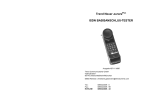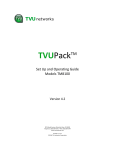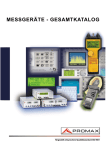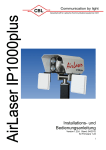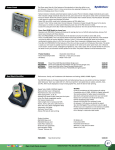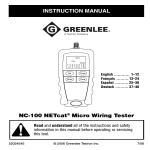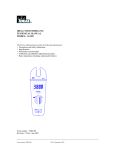Download Troubleshooting in Netzwerken – aber wie ??? Die
Transcript
Troubleshooting in Netzwerken – aber wie ??? Die komplexer gewordene LAN‐Umgebung Heutige LAN‐Netzwerke werde immer komplizierter und schneller – und damit auch anfälliger gegen Störungen. Während vor einigen Jahren ein LAN normalerweise nur aus 10 bzw. 100Mbit/s Ethernet Computer zu Server‐ oder Server zu Server‐Verbindungen bestand, so findet man heute ein weites Spektrum an verschiedenen Übertragungswegen, ‐geschwindigkeiten und ‐geräten. Ein modernes LAN ist zum Einen mit 1 Gigabit/s wesentlich schneller geworden, zum Anderen besteht es aus weit mehr als den „klassischen“ Ethernet‐Verbindungen über Kupfer. Die Übertragungsmedien heute sind nicht nur Kupfer‐, sondern auch Glasfaser‐ und Drahtlos‐Verbindungen, wobei „drahtlos“ nicht nur das weitläufig genutzte WiFi sein kann, sondern auch Medien wie Richtfunk oder Laser möglich sind. Das LAN – „local area network“ einer Firma ist auch nicht mehr so „lokal“ wie früher einmal, sondern kann sich heute Dank Techniken wie VPN (Virtual Private Network) weit über verschiedene Kontinente erstrecken. So kann ein Rechner über Ethernet‐Verbindungen in einem Firmennetzwerk auf Server in verschiedenen Unternehmensstandorten in der ganzen Welt zugreifen. Treten dabei Fehler auf, so können diese Fehler in verschiedensten Medien und Schichten des Netzwerkes auftreten. Fehler in der passiven Verkabelung Die häufigsten Fehler im Netzwerk sind immer noch Fehler auf der physikalischen Ebene, d.h. Probleme mit dem Übertragungsmedium wie klassische Verdrahtungsprobleme, Probleme mit Lichtwellenleitern oder Empfangsprobleme mit WiFi‐Netzwerken. Geht man dann auf Fehlersuche, so reicht ein einfacher Verdrahtungstester und ein Laptop mit ein paar Kommandos, wie z.B. Ping, nicht aus. Der Nutzer eines Netzwerkes sollte sich also Gedanken machen, welche Medien in seinem Netzwerk genutzt werden, um das richtige Troubleshooting‐Gerät auszuwählen. Troubleshooting‐Geräte müssen auf der physikalischen Ebene sehr gute Test‐Möglichkeiten bieten als auch auf der aktiven LAN‐Seite mit vielseitigen Diagnosemöglichkeiten aufwarten. Abbildung 1: Darstellung eines Split Pair‐Fehlers auf den Adern 4‐5 und 7‐8 im Rahmen einer Verdrahtungsprüfung Auf der physikalischen Kupferebene sollten Geräte über sehr gute Fehlersuchfunktionen in der Verdrahtung verfügen. So sollten die Geräte im Stande sein, Fehler auf der Länge eines Links zu finden und auch Links innerhalb eines Panels zu lokalisieren, um so dem Nutzer schnelle und eindeutige Hilfen zur Fehlerbeseitigung zu liefern. Hierbei ist es besonders wichtig, dass das Gerät Fehler pro Ader und nicht nur – wie bei vielen günstigen Geräten üblich – Fehler nur pro Adernpaar findet. „Split Pair“‐Fehler sollten ebenfalls sicher erkannt werden. Der „Split Pair“‐Fehler besteht aus identischen Adervertauschungen auf beiden Seiten des Links, beispielsweise die Adern 2 und 3 auf beiden Seiten des Links. So sind zwar noch alle acht Adern 1:1 durch kontaktiert, es laufen jedoch die Ethernet‐Signale nun nicht mehr in Paaren (Paar 12 , 36, 54 und 78) sondern in aufgesplitteten Adern (in obigem Beispiel 13, 26, 54 und 78), was zu extrem hohen Störungen durch Übersprechen zwischen den Paaren führt. Es kommt zwar eventuell noch zum Linkaufbau, aber die Datenübertragung kann durch die hohen Störungen nur noch äußerst langsam oder gar nicht mehr funktionieren. In der Praxis kommen diese „Split Pair“‐Fehler leicht zustande, indem beim Auflegen z.B. immer zwei weiße Adern aus Versehen getauscht wurden. Kann das Messgerät diesen Fehler nicht entdecken, sieht es für den Troubleshooter aus, als wäre einfach die Datenübertagung langsam und der Fehler wäre auf der aktiven Seite zu suchen, z.B. ein überlasteter Switch oder eine langsame Internet‐Verbindung. Auf der Glasfaser‐Seite sollte das Gerät vielseitig genug sein, um mit allen gängigen Wellenlängen und Übertragungsstandards zurecht zu kommen. Hier muss nun grundsätzlich unterschieden werden, ob man mit einer Lichtquelle und einem Leistungsmesser die Dämpfung des passiven Links messen möchte, oder ob man gleich auf die aktive Seite geht. Einige Troubleshooting‐Geräte am Markt verfügen über eine SFP‐Schnittstelle, über welche handelsübliche SFP‐Module verwendet werden können. Zwar sind hier die Diagnosemöglichkeiten auf der passiven Seite etwas eingeschränkt, der Vorteil jedoch liegt darin, dass man die zur Anlage passenden SFP‐Module sofort verwenden kann, um das Gerät über Lichtwellenleiter an die Anlage anzuschliessen. Diagnose im Ethernet Wichtig sind ebenfalls die Diagnosefunktionen auf der aktiven LAN‐Seite. Hat man sich erst einmal davon überzeugt, dass die passive Verkabelung in Ordnung ist, muss unter Umständen die Fehlersuche auf der aktiven Seite fortgesetzt werden. Die Troubleshooting‐Geräte sollten kompakt und leicht zu bedienen sein. Kompakt, da die Fehlersuche oftmals nicht nur von einem Platz aus zu bewerkstelligen ist, sondern der Nutzer ‐ um sicher zu gehen ‐ an verschiedenen Stellen des Netzwerkes testen muss. Ein Laptop oder ein unhandlich grosses Gerät sind hier nicht besonders hilfreich. Leicht zu bedienen, da die Ethernet‐Welt sehr schnell sehr komplex werden kann und man leicht den Überblick verlieren kann. Eine klare und übersichtliche Menüstruktur hilft hier dem Nutzer sich auf das Entscheidende zu konzentrieren. Grundsätzlich unterscheidet man zwischen Geräten mit einem Port, die als „Endpoint“ oder Endgeräte an ein LAN angeschlossen werden und Geräten mit 2 Ports, die zusätzlich noch im „Inline“‐ Modus zur Diagnose zwischen 2 Ethernet‐Geräte geschaltet werden können. „Endpoint“ Der „Endpoint“‐Modus ist vor allem wichtig, um eine schnelle Übersicht über ein Ethernet‐Netzwerk zu erhalten. Troubleshooting‐Geräte können in diesem Modus die Ethernetgeschwindigkeit am angeschlossenen Port prüfen, und z.B. Informationen, wie die verwendeten IP‐Adresse und DNS (Domain Name Server) darstellen. „Network Map“ Damit lässt sich einfach eine Bestandsaufnahme aller Teilnehmer in einem Firmennetz durchführen. Clevere Geräte können diese Bestandsaufnahme oder „Network Map – Netzwerk‐Landkarte“ speichern. Der Nutzer kann dann diese Karte zu einem späteren Zeitpunkt wieder laden und dann das Netzwerk nochmals gegen diese nun ältere Karte vergleichen, um Änderungen im Netzwerk leichter zu finden. So können z.B. sehr schnell neue Teilnehmer oder Geräte im Netzwerk gefunden oder festgestellt werden, welche Geräte fehlen. Hier ein Beispiel: Der Nutzer kann auf einen bestimmten Server im Netzwerk nicht mehr zugreifen. Mit der „Network Map“ kann schnell verifiziert werden, ob der Server im Netzwerk noch erreichbar ist. Hat das Troubleshooting‐Gerät dann auch noch eine eingebaute Trace‐Route Funktion, so können alle Stationen, die auf dem Kommunikationsweg liegen gelistet werden. So kann der Nutzer schnell feststellen an welcher Stelle im Netzwerk das eigentliche Problem liegt. Abbildung 2: Wieviele Geräte sind im Firmennetz aktiv? Eine „Netzwerk‐Landkarte“ gibt die Antwort. „Inline“ Der „Inline“‐Modus wird dann interessant, wenn man die Diagnose eines speziellen Gerätes durchführen will oder an Datenströmen zwischen zwei Punkten im Netzwerk interessiert ist. Troubleshooting‐Geräte können nun die Art der Ethernet‐Verbindung an beiden Ports darstellen und so z.B. ein „Speed Mismatch“ finden (ein Gerät ist z.B. auf 100 FD eingestellt, und das andere auf 1000 FD). Desweiteren sollte es auch möglich sein, den Datenstrom auf dieser Leitung genauer zu untersuchen. Ein gutes Troubleshooting‐Gerät sollte in der Lage sein sogenannte „Top Ten“‐Listen zu erstellen. Diese „Top Ten“‐Listen enthalten üblicherweise die 10 Adressen, die die größten Informationsvolumina senden und empfangen, die 10 meist‐verwendeten Protokolle und die 10 Adressen, die am Häufigsten Fehler generieren. Wird z.B. die Internet‐Verbindung in einer Firma als besonders langsam empfunden, kann ein solches Troubleshooting‐Gerät zwischen den Internet‐ Router und das Netzwerk geschaltet werden. Sämtlicher Internet‐Verkehr läuft somit durch das Troubleshooting‐Gerät. Zum einen kann nun die echte Datenrate zum Internet gemessen werden, zum anderen kann mit Hilfe der Top Ten‐Listen festgestellt werden, ob bestimmte Geräte oder Teilnehmer im Netzwerk besonders viel Bandbreite verbrauchen. Ist z.B ein PC im Netzwerk sehr langsam, kann das Troubleshooting‐Gerät zwischen den PC und den Switch geschaltet werden, um den Datenverkehr nur dieses einen Gerätes zu beobachten. Damit kann festgestellt werden, ob dieses Gerät zu viele Fehler erzeugt oder im Hintergrund ein eventuell unerwünschter Download läuft, der die Netzwerk‐Anbindung stark verlangsamt. Abbildung 3: Die Qualität von VoIP‐Verbindungen lässt sich im Inline‐Modus einfach überprüfen „VoIP“ Verfügt das Troubleshooting‐Gerät auch noch über Diagnosemöglichkeiten für VoIP (Voice over IP)‐ Verbindungen, kann das Gerät zwischen ein VoIP‐Telefon und das Netzwerk geschaltet werden, um eventuelle Probleme bei Telefongesprächen zu finden. Ist z.B. die Sprachqualität schlecht oder werden Gespräche immer wieder unterbrochen, so kann das Troubleshooting‐Gerät anhand spezieller VoIP‐Messparameter, wie z.B. Jitter, wichtige Hinweise zur Fehlerursache liefern. „WiFi“ Wie eingangs schon erwähnt bildet WiFi heutzutage einen festen Bestandteil vieler Firmennetze. „Fest“ im Sinne von nicht wegzudenken, allerdings nicht „fest“ im Sinne von stabil. WiFi‐Netzwerke sind aufgrund ihrer drahtlosen Technik fehleranfällig. Eine typische Situation ist beispielsweise, dass in einer Firma, die in einem mehrstöckigen Gebäude untergebracht ist, von einem Tag auf den anderen plötzlich die Reichweite des WiFi‐Netzwerkes stark abgenommen hat. Eine Fehlerursache ist nicht zu finden, der AP (Access Point) scheint zu funktionieren, da in der Nähe des AP noch guter Empfang ist und die Kommunikation funktioniert. Weitere AP´s werden vom Laptop, der zur Diagnose herangezogen wird, nicht gefunden. Was der Fehlersuchende nicht weiß, ist, dass bei der Nachbarfirma im nächsten Stockwerk ebenfalls ein AP installiert wurde, und dummerweise derselbe Kanal verwendet wird. Da dieser AP „versteckt“ wurde, d.h. keine SSID aussendet, ist er für andere Geräte im Netzwerk zuerst einmal nicht sichtbar, kann also vom Laptop bei der Suche nach Drahtlos‐ Netzwerken nicht erkannt werden. Ohne ein richtiges Troubleshooting‐Gerät ist der Nutzer aufgeschmissen und hat keine Chance die Fehlerursache zu finden. – In der Praxis führt dies dann oft dazu, dass noch mehr Access Points aufgestellt werden, welche die effektive Reichweite eines Access Points nur noch mehr reduzieren. Ein weiterer beliebter Fehler ist, dass benachbarte AP´s benachbarte Kanäle zur Übertragung verwenden. Viele Nutzer wissen nicht, dass auch dies die effektive Reichweite beider AP´s stark vermindert. Zum guten Schluss ist ein AP über eine Kupferverbindung mit dem Netzwerk verbunden. Auch diese Verbindung kann fehlerbehaftet sein. Ein Troubleshooting‐Gerät kann hier wieder „inline“ zwischen den AP und das Netzwerk geschaltet werden, um Übertragungs‐ oder Konfigurationsfehler des AP´s zu finden. Abbildung 4: Mit den LanXPLORER‐Netzwerktestern von IDEAL INDUSTRIES wird die Fehlersuche in Netzwerken zum Kinderspiel! „Resume“ Die Zeiten der reinen 10/100Mbit‐ oder Fast Ethernet‐Kupfer‐Netzwerke sind vorbei. Netzwerke bestehen heute aus verschiedenen Übertragungsgeschwindigkeiten und Übertragungsmedien mit einem breiten Dienstangebot. Diese Vielfalt ist zum Einen wichtig, da das LAN die unterschiedlichsten Aufgaben unterstützen soll, zum Anderen wird das Netzwerk dadurch allerdings auch anfälliger für Störungen. Die reibungslose Funktion des Netzwerkes ist wichtiger denn je, sogenannte „Downtime“ muss unter allen Umständen vermieden werden. Hier sind Troubleshooting‐Geräte wichtig, die die Vielseitigkeit moderner Netzwerke unterstützen und dem Nutzer schnelle Hilfe im Ernstfall leisten. www.idealindustries.de Autor: Dipl.‐Ing. Konstantin Hüdepohl Market Development Manager, IDEAL INDUSTRIES GmbH